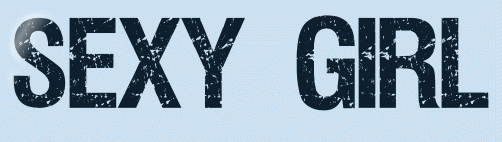 |

Deze tutorial is auteursrechtelijk beschermd door Linette, alle rechten voorbehouden.
Elke verspreiding, zonder voorafgaande schriftelijke toestemming is geheel verboden.
Elke gelijkenis met een andere tutorial is puur toeval.
Deze les is geschreven in PaintShop Pro 2019 op 20-04-2020.
Ik heb de persoonlijke toestemming van Linette om haar lessen te vertalen uit het Frans.
Wil je deze vertaling linken, dan moet je Linette daarvoor persoonlijk toestemming om vragen!!!
Ik ben alleen maar de vertaler, de auteursrechten liggen volledig bij Linette.
Merci beaucoup Linette, que je pouvez traduire vos leçons en Néerlandais
Claudia.
Materialen :
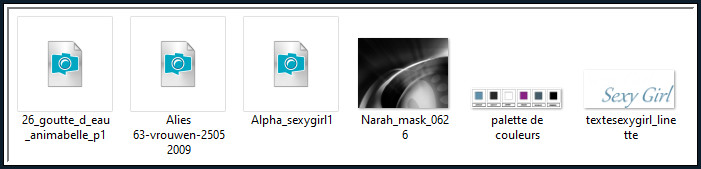
Het Masker "Narah_mask_0626" openen we in PSP zelf.
Filters :
Toadies - Weaver.
Simple - Blintz.
Effecten - Insteekfilters - L en K landksiteofwonders - L en K's Zitah.
Filters Unlimited 2.0.
BKg Designer sf10 II - FFU Edge Average ***
dsb flux - Linear Transmission.
It@lian Editors Effect - Effetto Fantasma ***
VanDerLee - UnPlugged-X.
Eye Candy 5 : Impact - Perspective Shadow.
VM Extravaganza - Transmission ***
Mehdi - Wavy Lab 1.1.
***Importeer de filters BKg, It@lian Editors en VM Extravaganza in het filter "Filters Unlimited 2.0""***
Kleurenpallet :
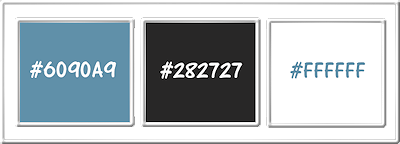
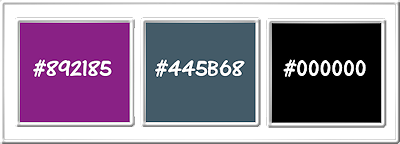
1ste kleur = #6090A9
2de kleur = #282727
3de kleur = #FFFFFF
4de kleur = #892185
5de kleur = #445B68
6de kleur = #000000
Wanneer je met eigen kleuren werkt speel dan met de mengmodus en/of dekking naar eigen inzicht.
Klik op onderstaande banner om naar de originele les te gaan :

OPGELET !!! Naargelang de gebruikte kleuren, kunnen de Mengmodus en de Laagdekking verschillen. |

Ga naar het Kleurenpallet en zet de Voorgrondkleur op de 1ste kleur en de Achtergrondkleur op de 2de kleur.
Klik met de muis in de Voorgrondkleur en daarna op het tabblad "Verloop".
Maak een Verloop met deze instellingen :
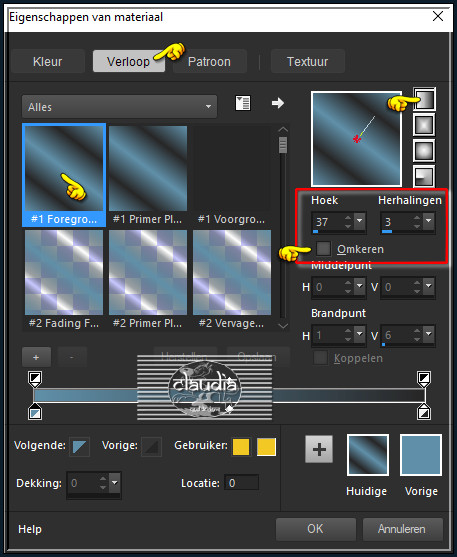

1.
Open uit de materialen het bestand "Alpha_sexygirl1".
Dit is geen leeg bestand. De selecties zitten in het alfakanaal.
Venster - Dupliceren (of gebruik de sneltoetsen SHIFT + D).
Sluit het originele bestand, we werken verder op het duplicaat.
Vul de laag van het bestand met het Verloop.
Effecten - Insteekfilters - Toadies - Weaver :
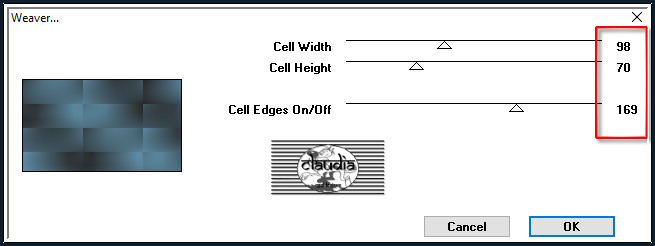
Effecten - Reflectie-effecten - Roterende spiegel :

Effecten - Afbeeldingseffecten - Naadloze herhaling :
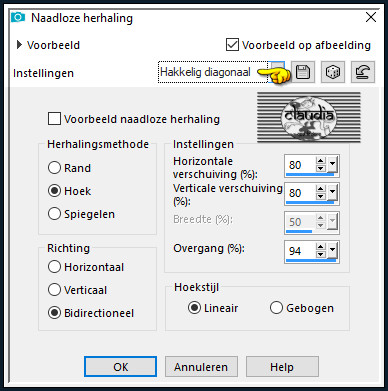
Effecten - Randeffecten - Sterker accentueren.

2.
Lagen - Dupliceren.
Effecten - Insteekfilters - Simple - Blintz : 2 x toepassen !!!
Lagen - Eigenschappen : zet de Mengmodus van deze laag op Hard licht.
Effecten - Afbeeldingseffecten - Naadloze herhaling :
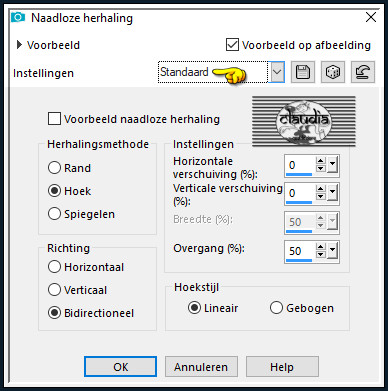
Activeer de onderste laag in het Lagenpallet (= Raster 1).
Aanpassen - Vervagen - Gaussiaanse vervaging : Bereik = 50.

3.
De onderste laag is nog steeds de actieve laag (= Raster 1).
Selecties - Selectie laden/opslaan - Selectie laden uit alfakanaal : Sélection #1
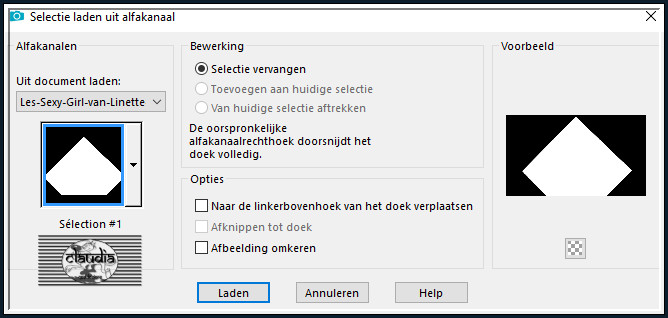
Selecties - Omkeren.
Effecten - Insteekfilters - L en K landksiteofwonders - L en K's Zitah :
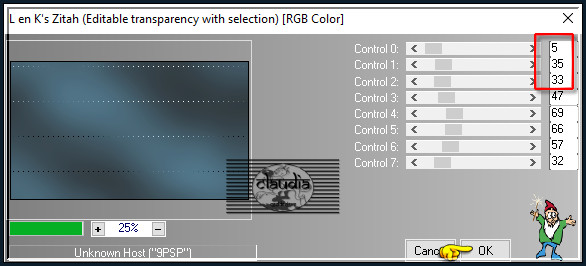
Selecties - Omkeren.
Activeer de bovenste laag in het lagenpallet (= Kopie van Raster 1).
Selecties - Laag maken van selectie.
Lagen - Eigenschappen : zet de Mengmodus van deze laag Overlay.
Selecties - Niets selecteren.
Effecten - 3D-Effecten - Slagschaduw :
Verticaal = 0
Horizontaal = 0
Dekking = 60
Vervaging = 40
Kleur = Zwart (#000000)
Effecten - Insteekfilters - <I.C.NET Software> - Filters Unlimited 2.0 - &<BKg Designer sf10 II> - FFU Edge Average :
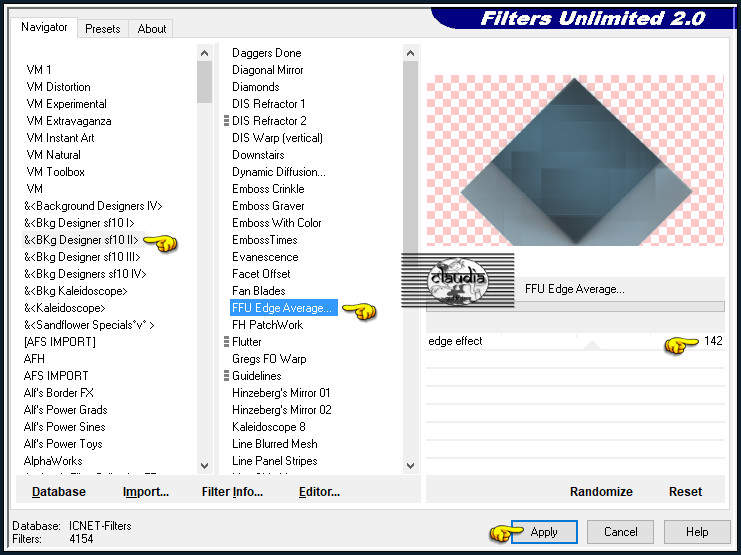

4.
De bovenste laag in het Lagenpallet is de actieve laag (= Tot laag gemaakte selectie).
Selecties - Selectie laden/opslaan - Selectie laden uit alfakanaal : Sélection #2
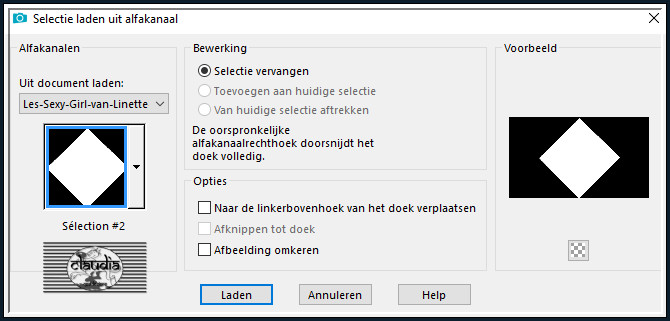
Selecties - Laag maken van selectie.
Selecties - Niets selecteren.
Lagen - Eigenschappen : zet de Mengmodus van deze laag op Hard licht.
Effecten - Insteekfilters - dsb flux - Linear Transmission :
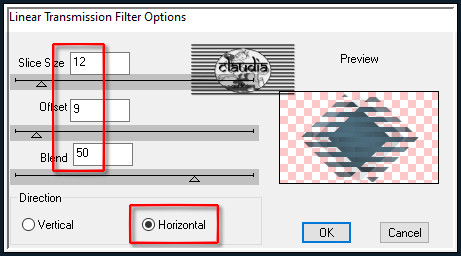
Effecten - 3D-Effecten - Slagschaduw :
Verticaal = 1
Horizontaal = 1
Dekking = 30
Vervaging = 0
Kleur = Zwart (#000000)

5.
Activeer de 2de laag onderaan in het Lagenpallet (= Kopie van Raster 1).
Lagen - Nieuwe rasterlaag.
Vul deze laag met de 3de kleur.
Open uit de materialen het Masker "Narah_mask_0626" en minimaliseer het.
Ga terug naar je werkje.
Lagen - Nieuwe maskerlaag - Uit afbeelding :
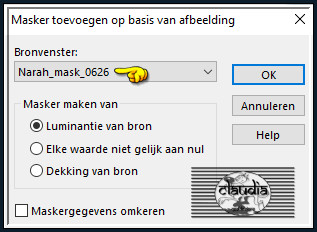
Lagen - Samenvoegen - Groep samenvoegen.
Lagen - Dupliceren.
Lagen - Samenvoegen - Omlaag samenvoegen.

6.
Activeer de bovenste laag in het Lagenpallet (= Tot laag gemaakte selectie 1).
Lagen - Nieuwe rasterlaag.
Activeer de "Vlakvullilng" (= emmertje) en zet de Dekking hiervan op 50% :

Ga terug naar je werkje.
Selecties - Selectie laden/opslaan - Selectie laden uit alfakanaal : Sélection #3
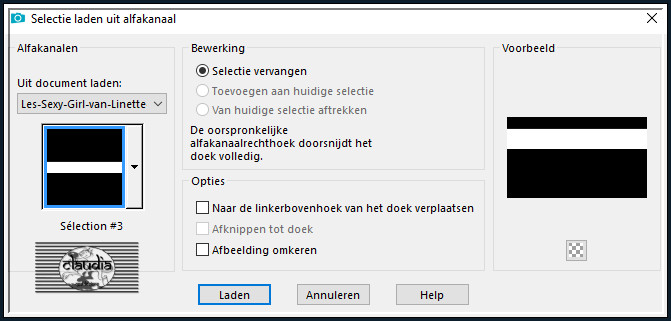
Vul de selectie met de 3de kleur.
Zet de Dekking van de Vlakvulling terug op 100%.
Selecties - Niets selecteren.
Effecten - Insteekfilters - <I.C.NET Software> - Filters Unlimited 2.0 - It@lian Editors Effect - Effetto Fantasma : 2 x toepassen !!!
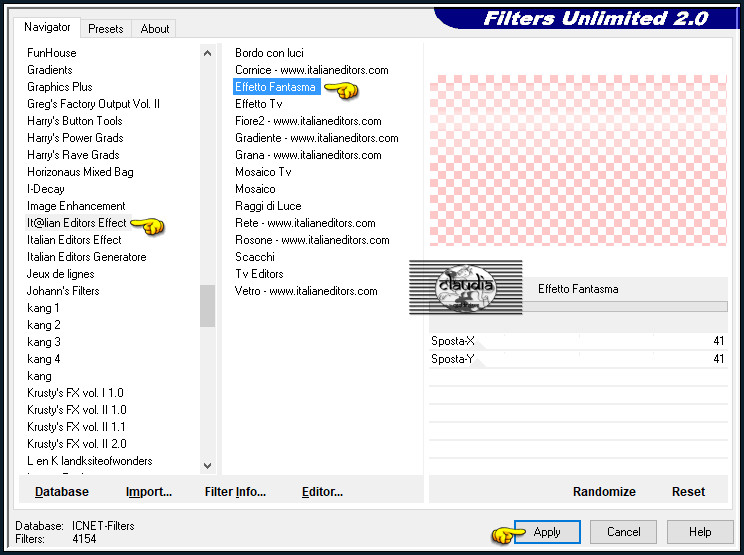

7.
Lagen - Nieuwe rasterlaag.
Selecties - Selectie laden/opslaan - Selectie laden uit alfakanaal : Sélection #4
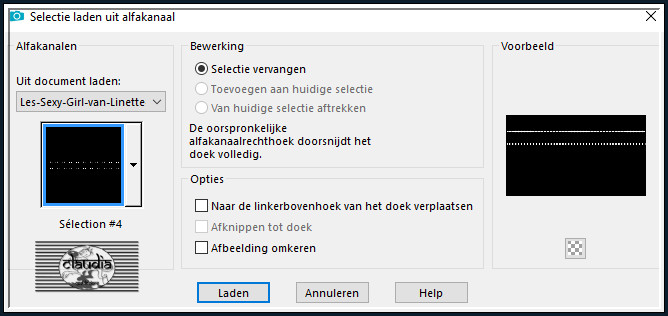
Vul de selectie met de 2de kleur.
Selecties - Niets selecteren.
Effecten - 3D-Effecten - Slagschaduw :
Verticaal = 0
Horizontaal = 0
Dekking = 70
Vervaging = 5
Kleur = Zwart (#000000)

8.
Activeer de 2de laag onderaan in het Lagenpallet (= Kopie van Raster 1).
Selecties - Selectie laden/opslaan - Selectie laden uit alfakanaal : Sélection #5
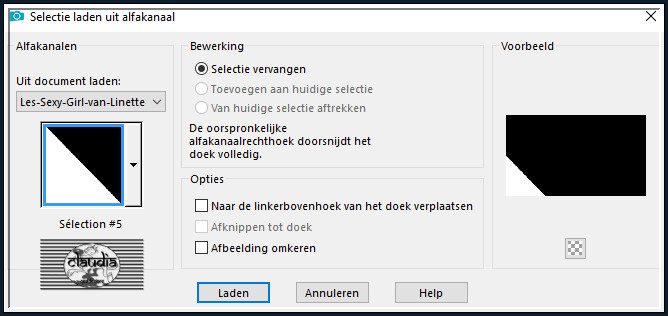
Selecties - Laag maken van selectie.
Selecties - Niets selecteren.
Lagen - Eigenshappen : zet de Dekking van deze laag op Hard licht.
Lagen - Schikken - Vooraan.
Effecten - Insteekfilters - VanDerLee - UnPlugged-X :
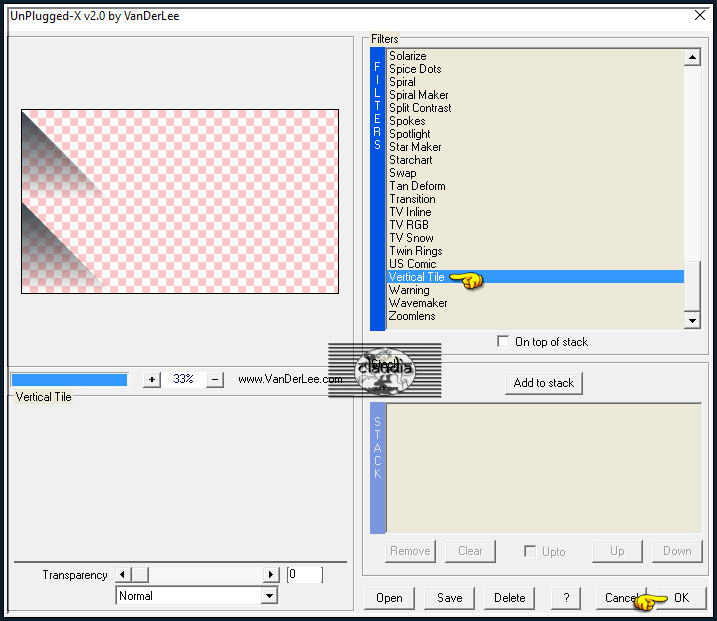
Effecten - Insteekfilters - Alien Skin Eye Candy 5 : Impact - Perspective Shadow :
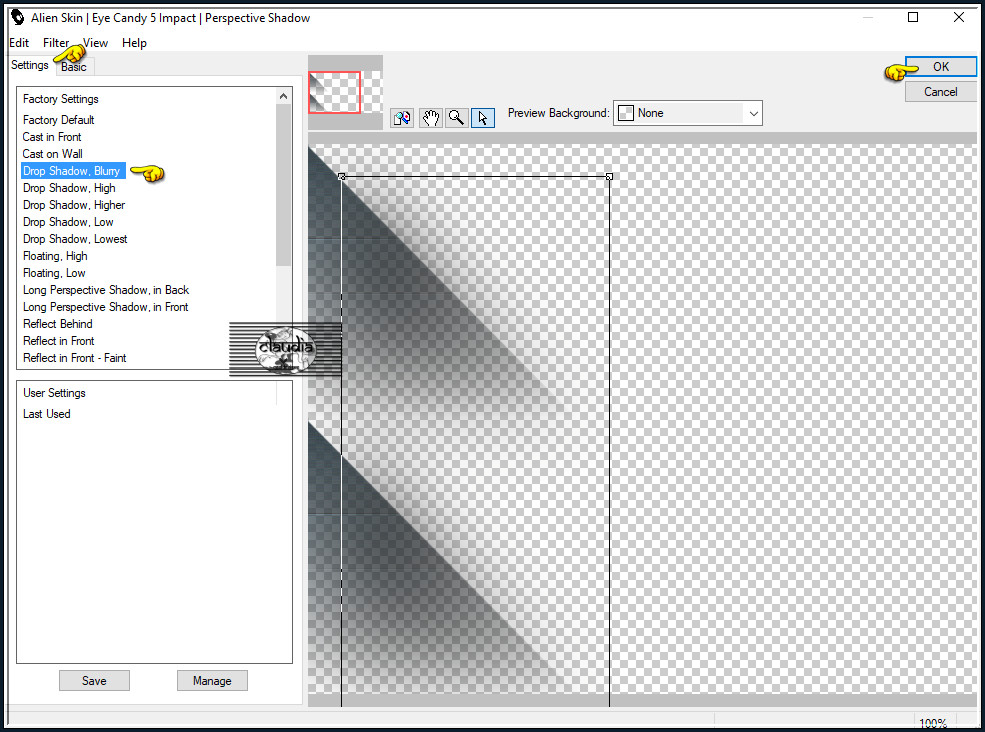
Effecten - Insteekfilters - <I.C.NET Software> - Filters Unlimited 2.0 - VM Extravaganza - Transmission :
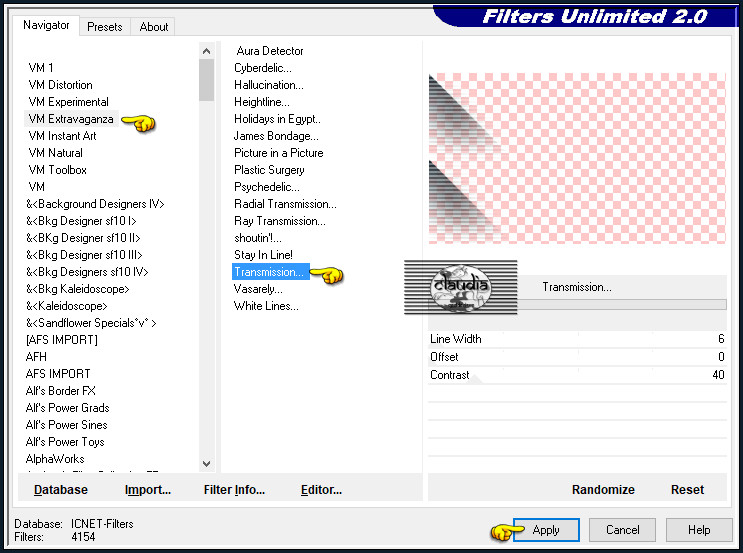
Aanpassen - Scherpte - Nog scherper.

9.
Op dit punt aangekomen ziet het Lagenpallet er zo uit :
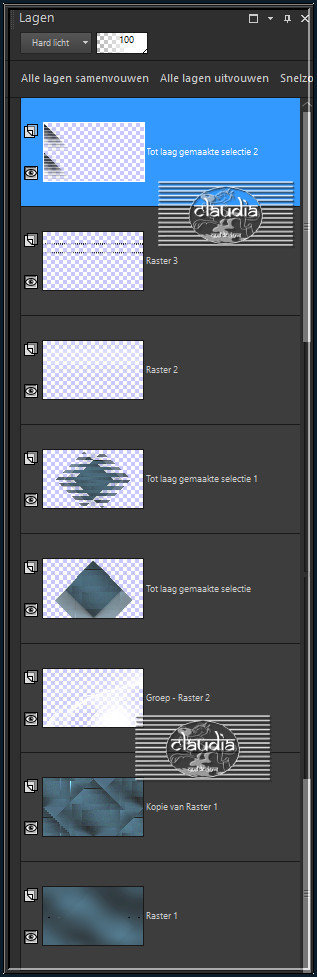
En je werkje ziet er nu zo uit :
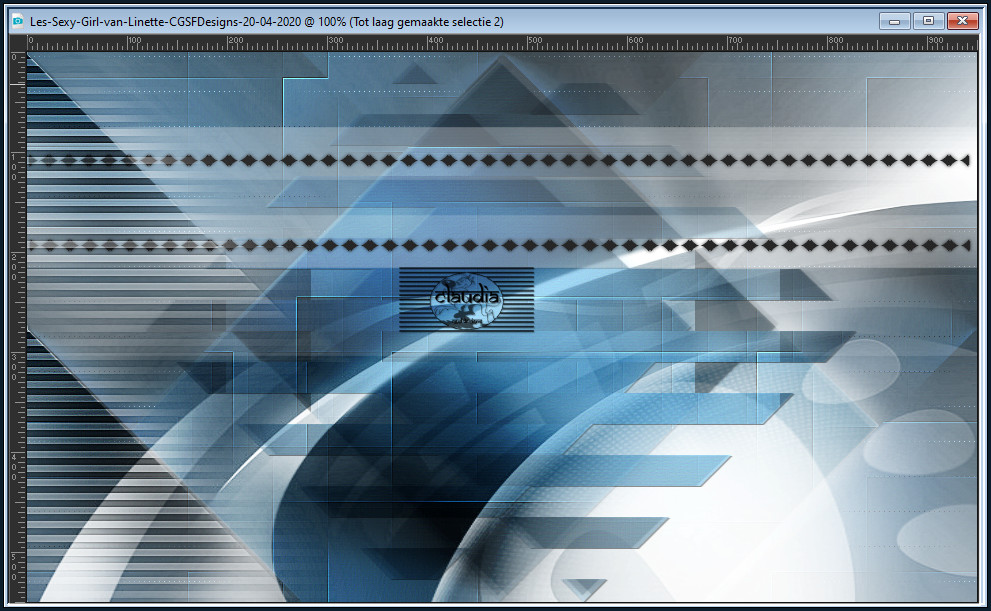

10.
Ga naar het Kleurenpallet en zet de Achtergrondkleur op de 3de kleur.
Ga terug naar je werkje.
Lagen - Nieuwe rasterlaag.
Selecties - Selectie laden/opslaan - Selectie laden uit alfakanaal : Sélection #6
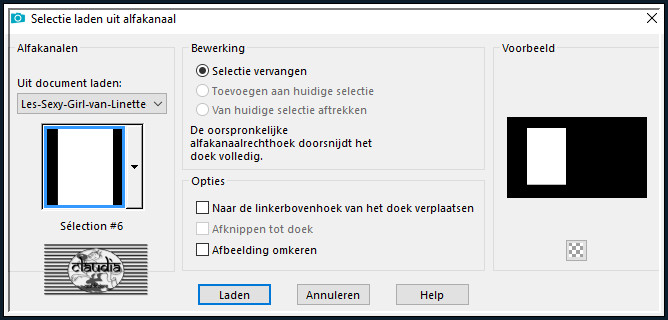
Vul de selectie met de 3de kleur.
Selecties - Wijzigen - Inkrimpen : Aantal pixels = 10.
Druk 1 x op de Delete toets op het toetsenbord.
Selecties - Niets selecteren.
Effecten - Afbeeldingseffecten - Naadloze herhaling : laad opnieuwe de preset "Hakkelig diagonaal" (zie punt 1 van de les).
Effecten - 3D-Effecten - Slagschaduw :
Verticaal = 1
Horizontaal = 1
Dekking = 20
Vervaging = 5
Kleur = Zwart (#000000)
Druk op de K toets op het toetsenbord om het raster te activeren en voer deze getallen in :
Positie X = 75,00 / Positie Y = 64,00

Druk op de M toets om het raster te deactiveren.
Aanpassen - Scherpte - Verscherpen.

11.
Activeer de onderste laag in het Lagenpallet (= Raster 1).
Effecten - Insteekfilters - Mehdi - Wavy Lab 1.1 :
1ste vierkantje = 2de kleur / 2de = 1ste kleur / 3de = 4de kleur / 4de = 5de kleur
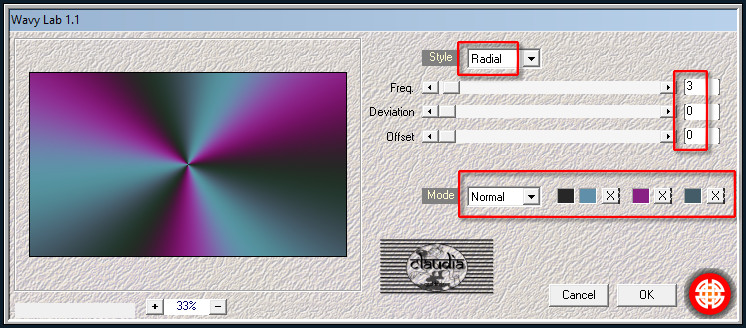

12.
Activeer de bovenste laag in het Lagenpallet (= Raster 4).
Open uit de materialen de tube "26_goutte_d_eau_animabelle_p1".
Activeer hiervan de middelste laag (= Groupe - Copie de Raster 1).
Bewerken - Kopiëren.
Ga terug naar je werkje.
Bewerken - Plakken als nieuwe laag.
Afbeelding - Formaat wijzigen : 60%, formaat van alle lagen wijzigen niet aangevinkt.
Aanpassen - Scherpte - Verscherpen.
Plaats de tube rechts op je werkje :
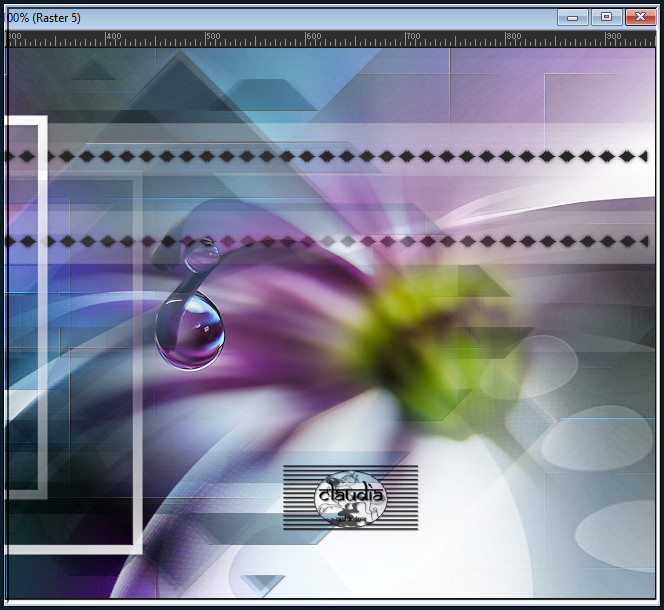
OF :
Druk op de K toets op het toetsenbord om het raster te activeren en voer deze getallen in :
Positie X = 273,00 / Positie Y = 83,00
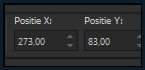
Druk op de M toets om het raster te deactiveren.
Lagen - Eigenschappen : zet de Dekking van deze laag op 71%.
Lagen - Dupliceren.
Effecten - Vervormingseffecten - Wind :
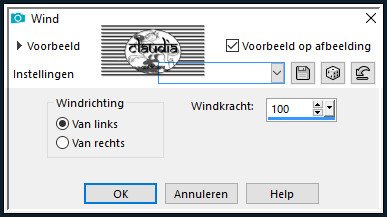
Effecten - Artistieke effecten - Halftoon :
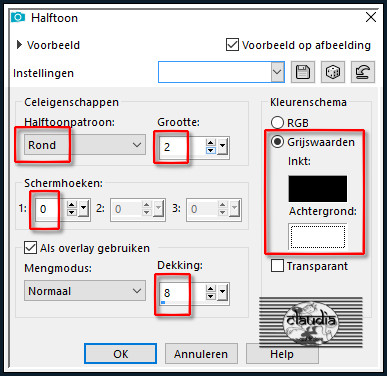
Effecten - Randeffecten - Accentueren.
Lagen - Schikken - Omlaag.

13.
Afbeelding - Randen toevoegen : Symmetrisch aangevinkt
3 px met de 3de kleur
3 px met de 4de kleur
Selecties - Alles selecteren.
Afbeelding - Randen toevoegen : 55 px met de 3de kleur, Symmetrisch aangevinkt.
Effecten - 3D-Effecten - Slagschaduw :
Verticaal = 0
Horizontaal = 0
Dekking = 100
Vervaging = 40
Kleur = Zwart (#000000)
Selecties - Niets selecteren.

14.
Afbeelding - Formaat wijzigen : 950 px, breedte, formaat van alle lagen wijzigen aangevinkt.
Aanpassen - Scherpte - Verscherpen.
Open uit de materialen de tube "Alies 63-vrouwen-25052009".
Bewerken - Kopiëren.
Ga terug naar je werkje.
Bewerken - Plakken als nieuwe laag.
Plaats de tube rechts op je werkje :
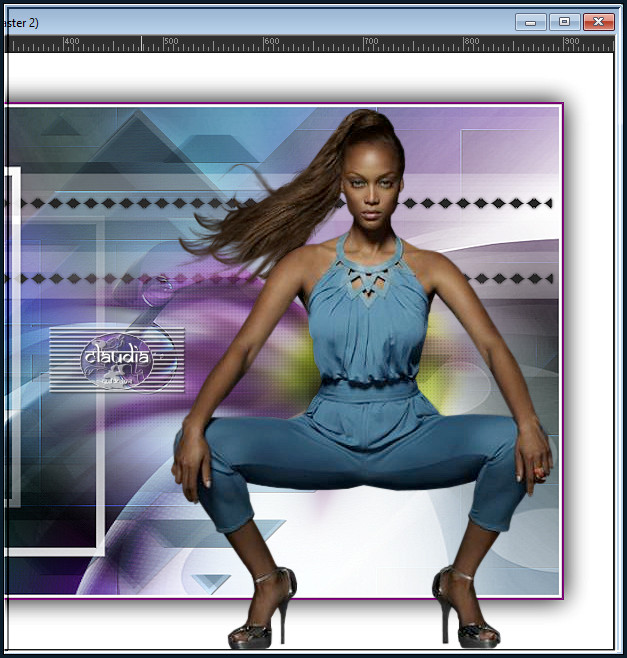
Effecten - 3D-Effecten - Slagschaduw :
Verticaal = 0
Horizontaal = 0
Dekking = 54
Vervaging = 9
Kleur = Zwart (#000000)
Open uit de materialen het WordArt "textesexygirl_linette" (of maak zelf een tekst dat bij jouw werkje past).
Bewerken - Kopiëren.
Ga terug naar je werkje.
Bewerken - Plakken als nieuwe laag.
Plaats de tekst links onderaan :
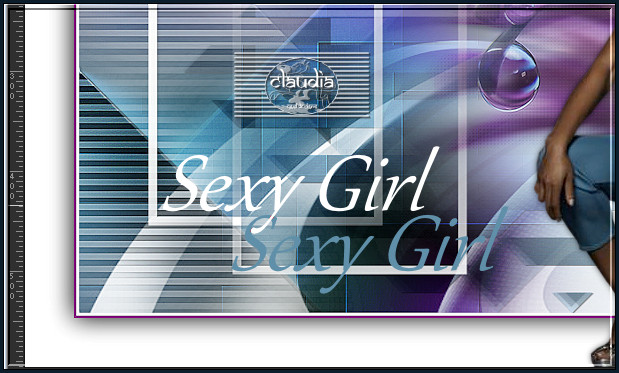
Geef de tekst een Slagschaduw naar keuze of neem dezelfde als hierboven.
Afbeelding - Randen toevoegen : 1 px met de 6de kleur, Symmetrisch aangevinkt.
Lagen - Nieuwe rasterlaag.
Plaats hierop je watermerk.
Lagen - Samenvoegen - Alle lagen samenvoegen.
Sla je werkje op als JPG-formaat en daarmee ben je aan het einde gekomen van deze mooie les van Linette.
© Claudia - April 2020.





